在 Microsoft Teams 中创建流
您可以通过多种方式在 Microsoft Teams 中创建流。
- Power Automate 流模板:Microsoft Teams 存储直接集成模板,让您可以轻松获取流模板,快速开始。
- 团队溢出消息:您还可以从 Teams 消息的溢出菜单创建流。
- Workflows 应用:您可以使用 Workflows 应用从模板或从头创建流。
您可以直接在 Power Automate 内或从 Teams 中的 Workflows 应用内从这些入口点的任何一个管理您创建的所有流。
先决条件
若要使用 Workflows 应用,您需要具有 Microsoft Teams 访问权限的帐户。
从 Microsoft Teams 存储创建云端流
请按照以下步骤从 Microsoft Teams 存储创建流。
登录到 Microsoft Teams。
在 Teams 左侧导航窗格中,选择应用。
在左侧窗格底部,选择 Workflows。
您将看到与 Microsoft Teams 相关的模板列表。
选择任何模板来构建您的流。
选择模板时,一个新对话将打开。 为流命名,然后登录流使用的应用和服务(如果您尚未登录)。
所有连接设置完成后,选择下一步。
提供流所需的参数,然后选择添加工作流创建流。
您将看到一个确认页面,说明您的流已成功创建。
要完成流创建,请选择完成。
您可以在 Teams 或 Power Automate 中通过 Workflows 应用管理您的流。 要在 Teams 中打开 Workflows 应用程序来管理您的流,请在使用 Workflows 节省时间部分选择管理工作流。
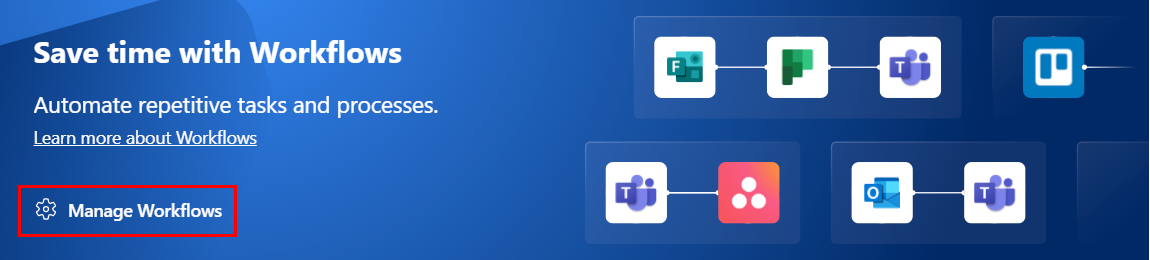
从 Microsoft Teams 中的消息菜单创建流
您可以从 Microsoft Teams 消息的溢出菜单中创建手动触发的流。
按照以下步骤从 Microsoft Teams 商店创建手动触发的流。
登录到 Microsoft Teams。
在 Teams 中的任何消息上,选择省略号 (...)。
选择更多操作>创建新操作。
您可以看到使用针对选定消息手动触发器的模板列表。
选择任意模板来设置所需的连接。
选择下一步设置模板所需的参数。
成功创建流后,将出现一个确认页面。
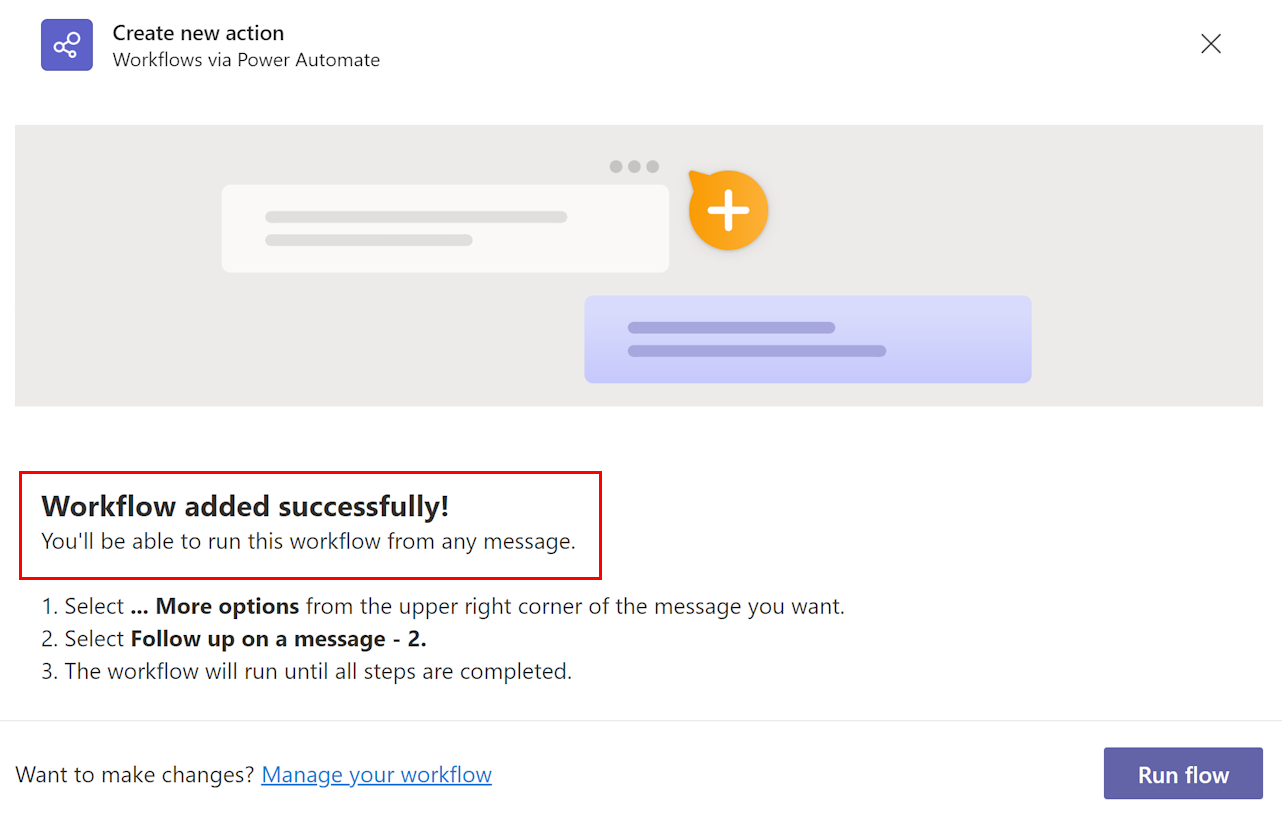
从 Workflows 应用程序中的模板创建云端流
默认情况下,Workflows 应用程序会显示为 Microsoft Teams 创建的模板。 您可以切换右上角的过滤器来查看所有 Power Automate 模板。
按照以下步骤从 Microsoft Teams 模板创建云端流。
登录到 Microsoft Teams。
您也可以使用 Microsoft Teams 应用程序。
在左侧面板中,选择应用程序。
搜索 workflows。
在 "workflows" 搜索结果面板中,选择 Workflows旁边的打开。
选择创建选项卡,然后选择您的流所基于的模板。
如果针对 Microsoft Teams 优化了您选择的模板,将显示允许您重命名流并使用流所需的应用进行身份验证的对话框。
备注
您必须登录到所有连接器才能成功运行流。 绿色复选标记指示您已经过身份验证。
根据需要设置连接。
选择继续以获取成功运行流所需的参数列表。 提供所需的参数。
您已完成所有设置! 您将获得一条确认信息,显示您的流已成功创建。 在创建流后,您可以在主页选项卡上找到它。
重要提示
当您从 Microsoft Teams 中的 Workflows 应用创建流时,这些流始终在您组织的默认环境中创建。 您还可以从 Power Automate 中访问这些流。
从头开始创建云端流
如果您希望完全控制所创建的流,请从屏幕右上方选择创建流,而不是使用模板。

这将在 Microsoft Teams 中打开完整的 Power Automate 设计器体验,您可以在其中创建完全自定义的流。
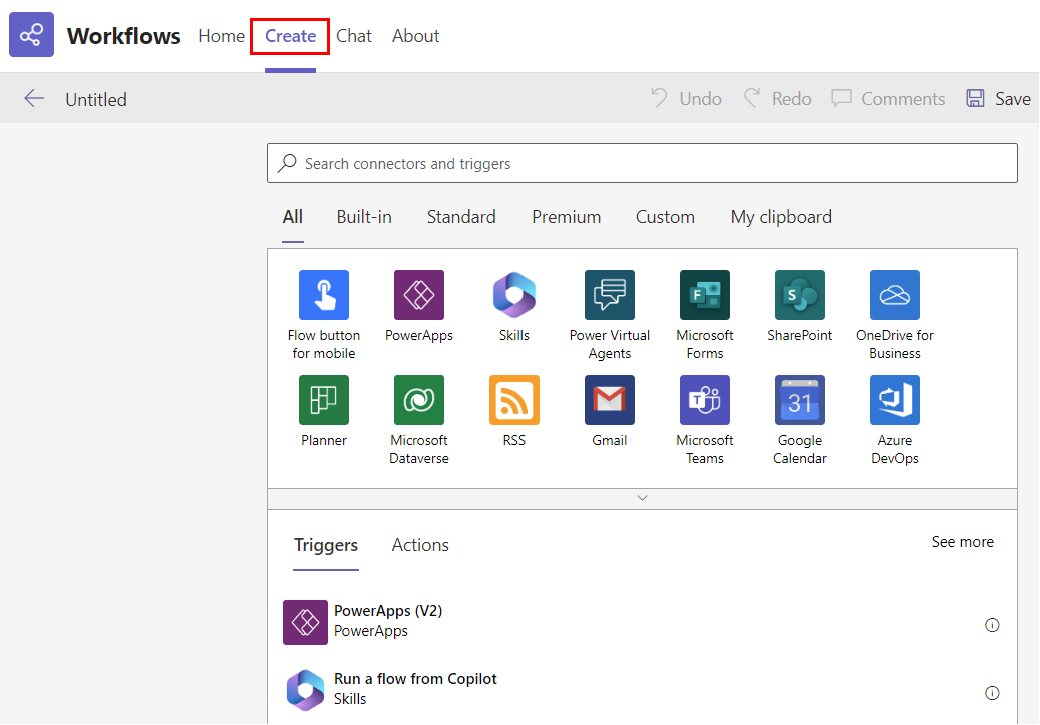
已知问题
- 您从 Workflows 应用中创建的所有流都位于您组织的默认环境中。
- Workflows 应用必须在 Microsoft Teams 管理中心中启用,才能使用此功能。